Internet Explorer 9にバージョンアップしてみましたがブログ投稿ソフトに影響が出てしまったのでInternet Explorer 8に戻すことにしました。IE9をアンインストールすれば、IE8に戻すことが出来ます。
ところがIE9は普通にはアンインストール出来ないようです。IE8からIE9にバージョンアップする場合にはIE8の更新プログラムとして上書きされる為のようです。
≪IE9をアンインストールしてIE8に戻す方法≫
・コントロールパネルを開く
Windows左下の丸い「スタート」ボタンから「コントロールパネル」を開きます。プログラム-「プログラムのアンインストール」をクリックします。
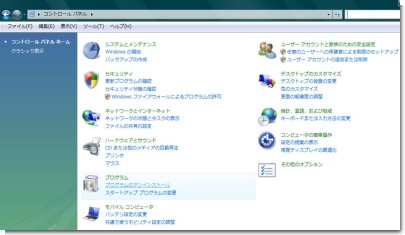
(コントロールパネルがクラシック表示の場合には「プログラムと機能」をダブルクリック)
・インストールされた更新プログラムを表示
通常の場合、ここからアンインストールしたいプログラムを選択してアンインストールします。
IE9はIE8の更新プログラムですので、左上の「インストールされた更新プログラムを表示」をクリックします。
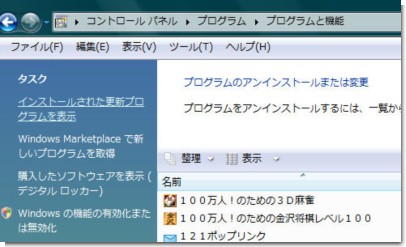
・更新プログラムのアンインストールを並べ替え
ここからIE9のプログラムを探しますが、インストール日で並べ替えることで探し易くなります。右側の「インストール日」をクリックします。
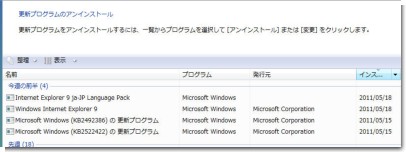
・IE9をアンインストール
IE9をインストールしたばかりであれば、上の方に「Windows Internet Explorer 9」が出て来ますので選択して上部の「アンインストール」をクリックします。(または「Windows Internet Explorer 9」の上で右クリックしてアンインストールをクリックします)
「Internet Explorer 9 ja-JP Language Pack」というプログラムもありますので、これもアンインストールしても大丈夫だと思います。先にこちらをアンにストールして「後で再起動する」を選択して、「Windows Internet Explorer 9」をアンにストールした方が良いかと思います。
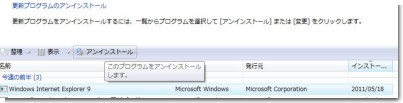
・再起動
「今すぐ再起動する」又は「後で再起動する」を選択します。再起動後にIE8に戻ります。
普段はGoogle Chromeを使っていますので、IE9では色々と試してみたかったのですが...。また機会をみてIE9を入れてみたいと思います。

